Управление Exchange Online с помощью роли Server 2012 R2 Essentials Experience (часть 2)

- Управление Exchange Online с помощью роли Server 2012 R2 Essentials Experience (часть 3)
- Управление Exchange Online с помощью роли Server 2012 R2 Essentials Experience (часть 4)
- Управление Exchange Online с помощью роли Server 2012 R2 Essentials Experience (часть 5)
Установка и настройка
Как упоминалось в первой части этой серии статей, мы можем развернуть роль Essentials Experience, если в нашей организации уже есть существующая среда Active Directory. Кроме того, мы можем выбрать, хотим ли мы развернуть его в качестве контроллера домена.
В этой статье я буду устанавливать роль Windows Server Essentials Experience на контроллере домена моей лаборатории, на котором в настоящее время работает Windows Server 2012 R2 Standard.
 | Поскольку мы будем интегрировать Essentials с Office 365, эту роль необходимо установить в контроллере домена, так что имейте это в виду! В противном случае вы столкнетесь с ошибкой, описанной ниже. |
Итак, начнем с установки роли Windows Server Essentials Experience!
Откройте Диспетчер серверов и нажмите Добавить роли и компоненты;
В мастере добавления функций ролей просмотрите экран «Перед началом» и нажмите «Далее».
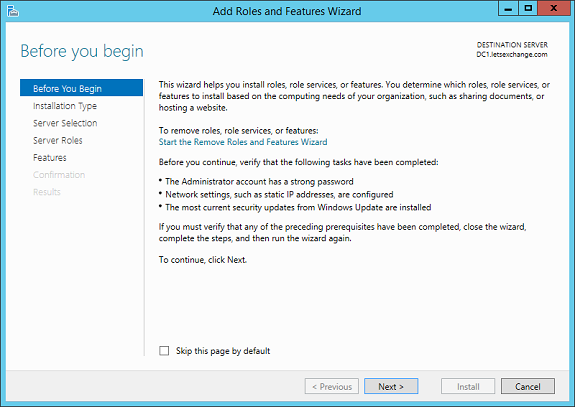
фигура 1
В разделе «Выберите тип установки» убедитесь, что выбрана установка на основе ролей или компонентов, и нажмите «Далее».
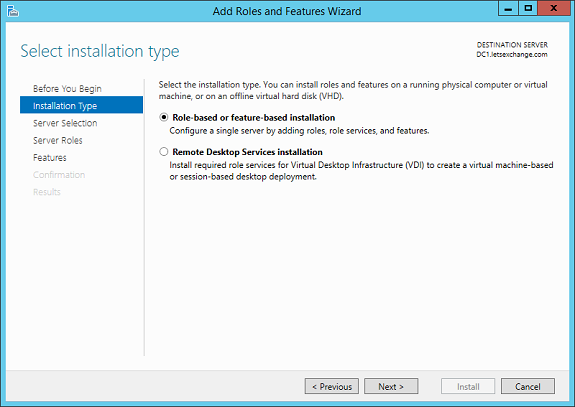
фигура 2
В разделе «Выбор целевого сервера» выберите сервер, на который вы хотите установить роль Essentials Experience, и нажмите «Далее».
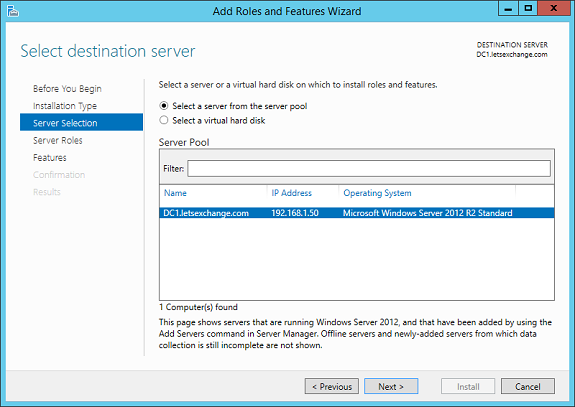
Рисунок 3
В разделе «Выбор ролей сервера» выберите Windows Server Essentials Experience:
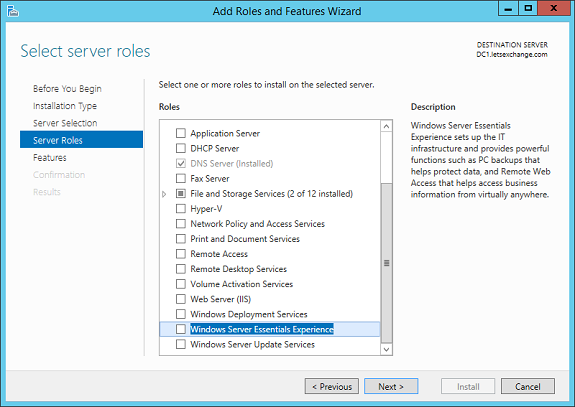
Рисунок 4
Вам будет предложено добавить дополнительные функции для Windows Server Essentials Experience, например, средства удаленного администрирования сервера, IIS и резервное копирование Windows Server. Просмотрите их и нажмите «Добавить функции»:
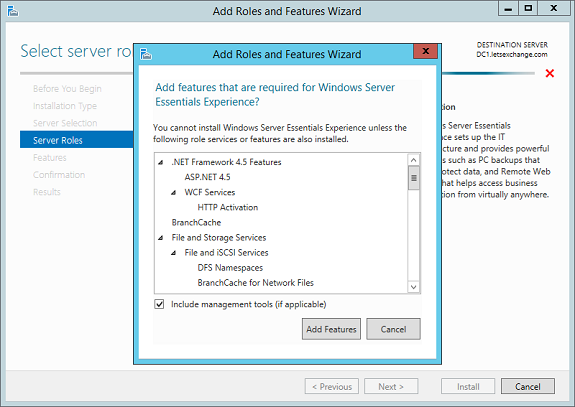
Рисунок 5
Нажмите "Далее;
В разделе «Функции» нажмите «Далее»:
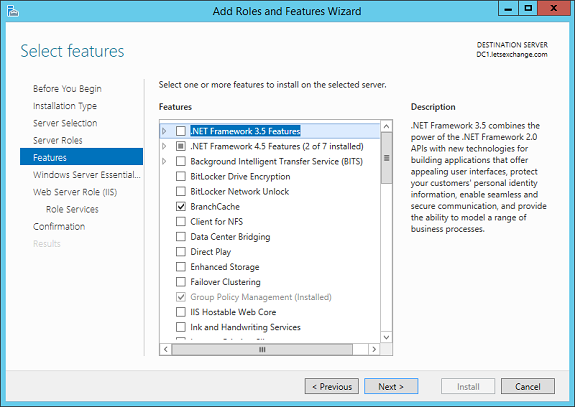
Рисунок 6
Просмотрите описание Windows Server Essentials Experience и нажмите кнопку Далее:
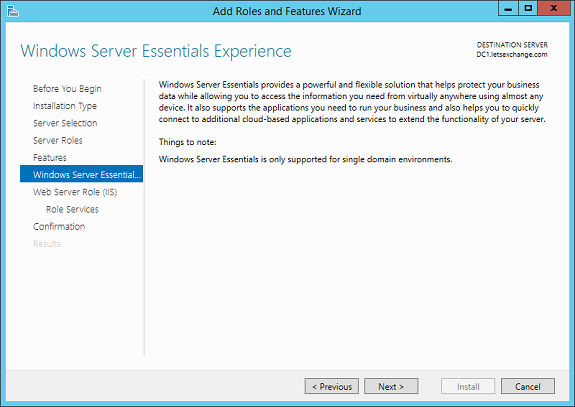
Рисунок 7
В роли веб-сервера (IIS) просмотрите сообщение и нажмите «Далее»;
В разделе «Выбрать службы ролей» проверьте выбор и нажмите «Далее»;
В разделе «Подтвердить выбор установки» выберите параметр «Перезапускать конечный сервер автоматически, если требуется» (при желании) и нажмите «Установить»:
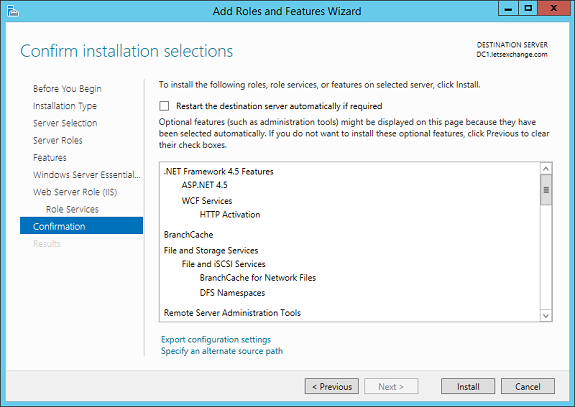
Рисунок 8
После завершения установки нажмите Закрыть. Windows Server Essentials Experience будет указан как роль сервера в диспетчере серверов.
В области уведомлений о флажках в диспетчере серверов щелкните флаг, а затем щелкните Настроить Windows Server Essentials:
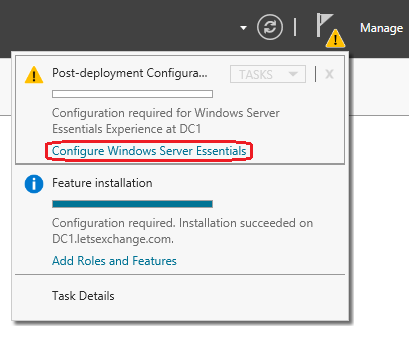
Рисунок 9
Следуйте указаниям мастера, чтобы настроить Windows Server Essentials. В зависимости от вашей конфигурации Active Directory вы будете проинформированы о том, настраиваете ли вы Windows Server Essentials в качестве контроллера домена, на контроллере домена или в качестве члена домена. В зависимости от вашего сценария вас могут попросить предоставить дополнительные сведения. В моем случае, поскольку я устанавливаю его на контроллере домена, мне это не нужно.
На странице приветствия Настройка Windows Server Essentials просмотрите сообщение и нажмите кнопку Настроить:
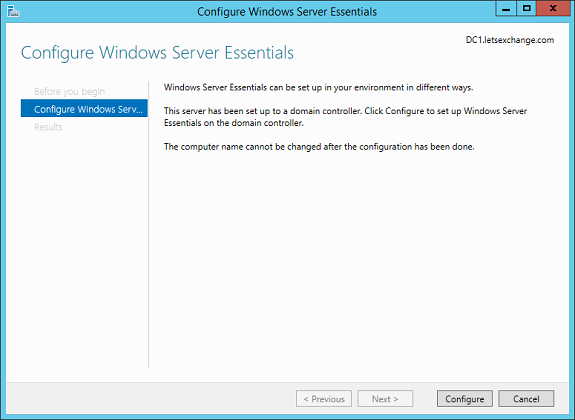
Рисунок 10
В разделе «Конфигурация завершена» нажмите «Закрыть», чтобы завершить процесс установки:
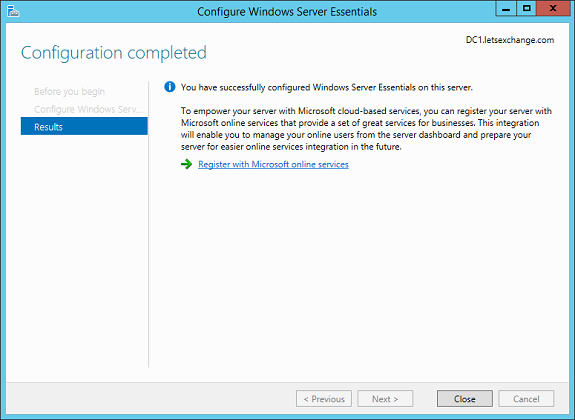
Рисунок 11
Теперь роль Windows Server Essentials Experience установлена на контроллере домена моей лаборатории под управлением Windows Server 2012 R2 Standard.
Теперь пришло время интегрировать его с Office 365.
Интеграция с Office 365
Есть много веских причин для интеграции Essentials с Office 365. Если вы управляете некоторыми своими ресурсами самостоятельно, но используете Office 365 для других служб, вы сможете управлять своими службами и ресурсами Office 365 с панели управления, а также -помещения ресурсов, вместо того, чтобы работать в двух местах. Это, для меня, ключевое преимущество Essentials!
Давайте рассмотрим следующий сценарий: новый малый бизнес хочет настроить среду Active Directory, чтобы предоставить своим пользователям определенные возможности, предоставляемые Active Directory. Кроме того, они хотят использовать Office 365 для электронной почты, но хотят иметь возможность управлять всем из одного места.
Обычно это означает использование DirSync. Однако проблема, которую DirSync привносит в этот сценарий, заключается в следующем: как мы будем управлять Exchange Online? При использовании DirSync это означает, что определенные изменения, такие как добавление новых псевдонимов электронной почты, необходимо вносить локально. Но без локального сервера Exchange для управления этими атрибутами администраторам приходится прибегать к ADSIedit или другим инструментам, что явно не идеально и не рекомендуется…
Для меня здесь на помощь приходит мощь Essentials: для небольших организаций, которые хотят управлять всем из одного места и не имеют (или не хотят иметь) локального сервера Exchange только для управления Exchange Online.
После завершения установки на рабочем столе появится новая иконка Dashboard:

Рисунок 12
Дважды щелкните значок, и он запустит панель мониторинга Windows Server Essentials:
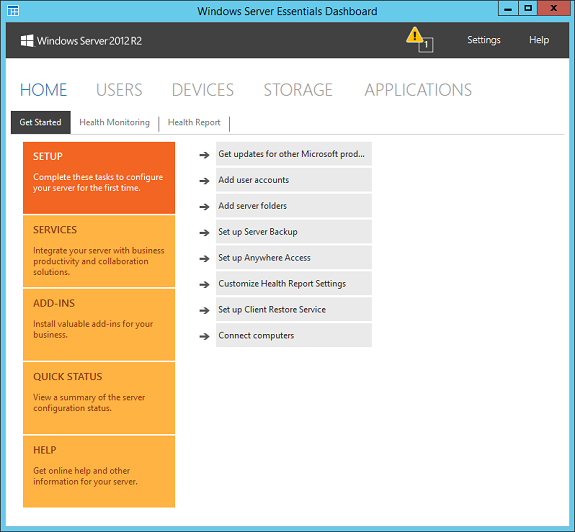
Рисунок 13
На этом главном экране у нас есть обзор некоторых задач, которые мы можем выполнять, таких как добавление пользователей, настройка удаленного доступа, создание отчетов о работоспособности и т. д. Очевидно, что с помощью панели мониторинга Essentials мы можем сделать гораздо больше.
Давайте начнем с интеграции нашей панели мониторинга Essentials с Office 365. Для этого нам нужно перейти к УСЛУГАМ слева, а затем выбрать Интеграция с Microsoft Office 365:
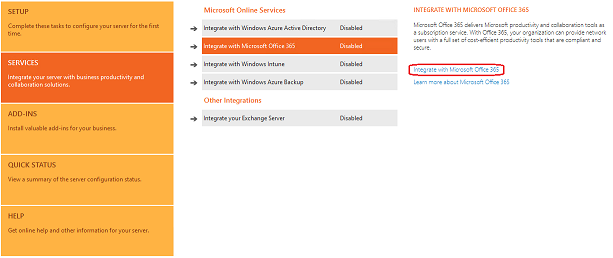
Рисунок 14
На снимке экрана выше мы видим, что интеграция с Office 365 в настоящее время не включена и что у нас также есть несколько других вариантов, таких как интеграция с Intune или локальным сервером Exchange.
Как я уже упоминал ранее, поскольку мы интегрируемся с Office 365, роль Essentials Experience необходимо установить на контроллере домена. Если вы этого не сделаете, вы получите следующую ошибку:
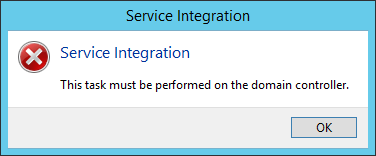
Рисунок 15
Чтобы продолжить интеграцию, выберите Интегрировать с Microsoft Office 365, после чего запустится мастер интеграции. На первом экране я выбираю вариант У меня уже есть подписка, так как я буду интегрироваться с существующим клиентом Office 365:
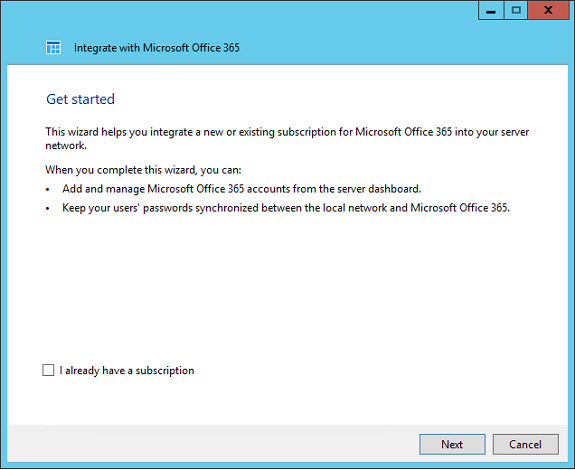
Рисунок 16
Нажмите "Далее;
Введите учетные данные администратора клиента Office 365 и нажмите кнопку Далее:
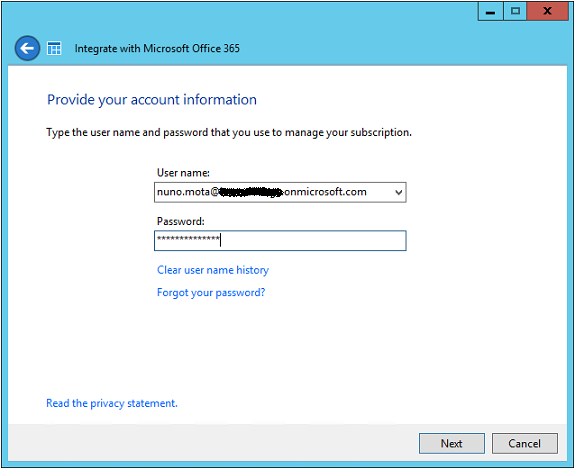
Рисунок 17
Подтвердите, что вы согласны с надежным паролем политики, выбрав вариант «Я понимаю, что этот мастер устанавливает политику паролей как сильный» и нажмите «Далее»:
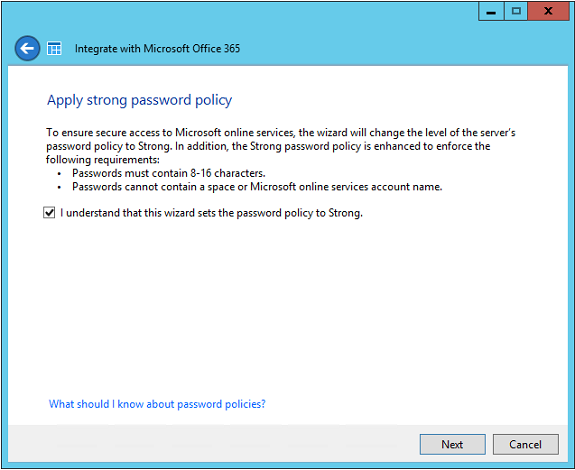
Рисунок 18
Теперь мастер продолжит настройку сервера для интеграции с Office 365:
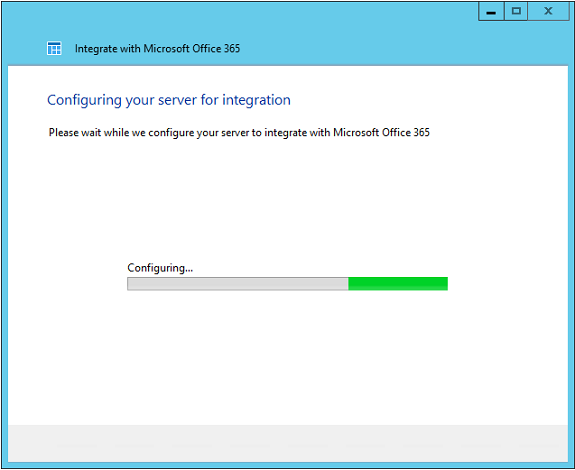
Рисунок 19
После завершения нажмите «Перезапустить панель управления»:
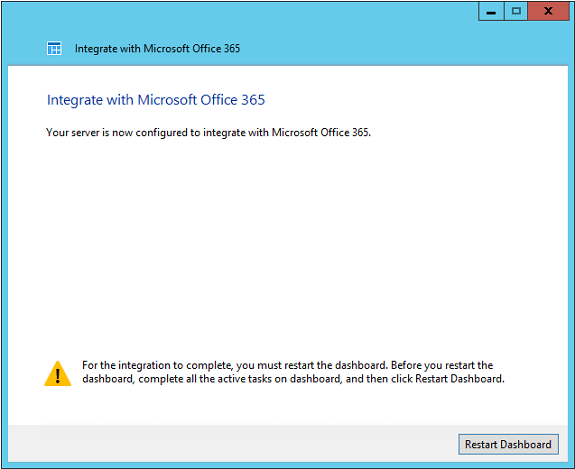
Рисунок 20
Вернувшись на панель мониторинга Essentials, мы видим, что теперь мы успешно интегрировались с Azure Active Directory и Office 365 и что мы больше не можем интегрироваться с локальным сервером Exchange:
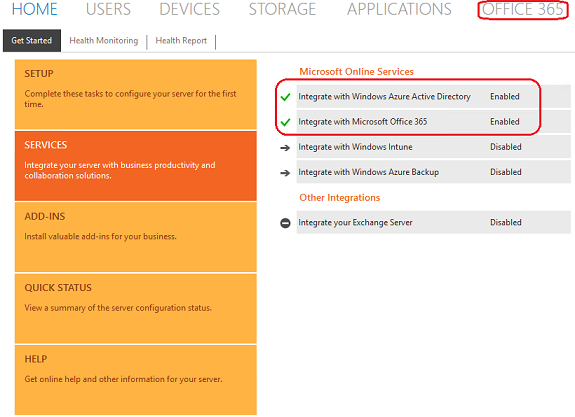
Рисунок 21
Благодаря интеграции как с Azure Active Directory, так и с Office 365, мы можем управлять учетными записями пользователей и настройками Exchange Online, как мы увидим в следующей статье.
 | В моей лаборатории я протестировал синхронизацию DirSync и Essentials с одним и тем же пользователем, и все работает нормально. Однако это явно не рекомендуется. |
Синхронизация паролей
После интеграции Essentials с Windows Azure Active Directory синхронизация паролей запускается автоматически между локальным каталогом Active Directory и Windows Azure Active Directory, но фактически синхронизация чего-либо начнется только после сопоставления учетных записей с учетными записями Office 365 или создания новых.
Эта синхронизация паролей является однонаправленной, при этом пароль в локальной Active Directory всегда имеет приоритет над паролем в Windows Azure Active Directory. Синхронизация паролей происходит мгновенно, когда пароль обновляется в локальной Active Directory.
Благодаря этой функции удобство работы конечных пользователей улучшается за счет беспрепятственного использования одного и того же пароля при проверке подлинности в локальных ресурсах и приложениях, а также в облачных службах (например, один и тот же пароль используется как для учетной записи в локальной сети, так и для Office 365). Практически идентичен DirSync с синхронизацией паролей, за исключением использования Azure Premium, где пароли также можно синхронизировать обратно в локальную среду.
Как только локальные пользователи сопоставляются с пользователями Office 365 или создаются новые, и синхронизация паролей начинает выполнять свою работу, мы можем проверить некоторые журналы. Они расположены по адресу: C:ProgramDataMicrosoftWindows ServerDatasettingsproviderdataPWDSYNCDATASTOREPASSWORDCHANGEDATA-AZUREAD.
В этой папке будет файл XML для каждого пользователя каждый раз, когда администратор сбрасывает пароль пользователя или каждый раз, когда пользователь сам меняет свой пароль:
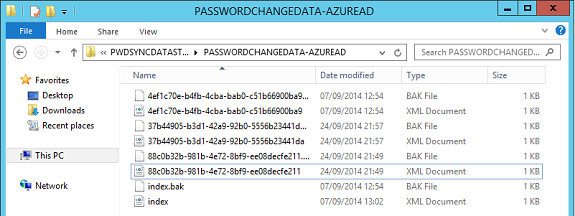
Рисунок 22
Открыв один из этих файлов, мы можем увидеть, успешно ли был сброшен/изменен пароль (Status), когда пароль был сброшен/изменен (TimeStamp), пользователя (UserName) и SID пользователя (UserSID):
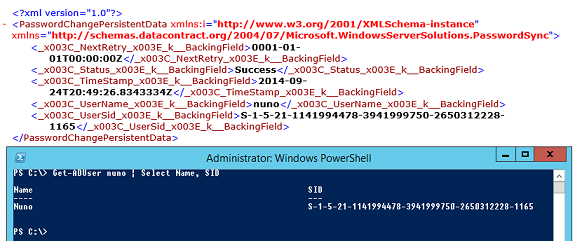
Рисунок 23
Вывод
Во второй части этой серии статей мы установили роль Windows Server 2012 R2 Essentials Experience и интегрировали ее с Office 365. Далее мы начнем использовать ее для управления Exchange Online.
- Управление Exchange Online с помощью роли Server 2012 R2 Essentials Experience (часть 3)
- Управление Exchange Online с помощью роли Server 2012 R2 Essentials Experience (часть 4)
- Управление Exchange Online с помощью роли Server 2012 R2 Essentials Experience (часть 5)